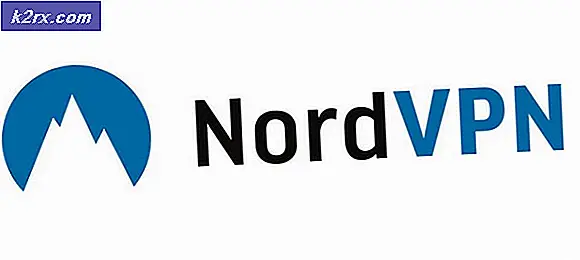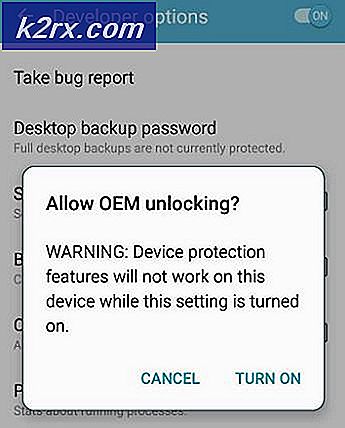วิธีการจัดสรร RAM เพิ่มเติมให้กับ Minecraft
Minecraft เป็นวิดีโอเกมแซนด์บ็อกซ์ที่ Mojang เปิดตัวในปี 2554 เกมดังกล่าวเป็นหนึ่งในเกมออนไลน์ที่มีผู้เล่นมากที่สุดและมีฐานผู้เล่น 91 ล้านคนที่ลงชื่อเข้าใช้เกมทุกเดือน เกมดังกล่าวใช้ RAM 1GB ตามค่าเริ่มต้นและตัวเรียกใช้งานจะปิดไม่ให้ใช้งานอีกต่อไป เกมไม่มีความล่าช้าใด ๆ เนื่องจาก RAM เป็นส่วนใหญ่ แต่หากผู้ใช้ติดตั้งพื้นผิวที่กำหนดเองและ Mods เกมจะล้าหลังและผู้ใช้ต้องเผชิญกับการฉีกขาดของหน้าจอ
ในบทความนี้เราจะแนะนำคุณเกี่ยวกับวิธีเพิ่มการจัดสรร RAM เป็น มายคราฟ และลบอุปสรรค 1GB ที่กำหนดโดยการตั้งค่าเริ่มต้นของเกม ขอแนะนำให้คุณพยายามใช้แนวทางตามลำดับที่ถูกต้องและอย่ามองข้ามขั้นตอนใด ๆ เพื่อหลีกเลี่ยงความขัดแย้งใด ๆ
จะจัดสรร RAM เพิ่มเติมให้กับ Minecraft ได้อย่างไร?
ขอแนะนำให้อัปเดต Minecraft Launcher เป็นเวอร์ชันล่าสุดก่อนที่จะลองใช้คู่มือนี้และดาวน์โหลด Java เวอร์ชันล่าสุดจากที่นี่และติดตั้ง เพื่อเพิ่ม RAM ที่จัดสรรเป็น มายคราฟ:
สำหรับตัวเรียกใช้งานเริ่มต้น:
- ขั้นแรกเราจะต้องระบุจำนวน แกะ ที่ปลอดภัยที่จะเป็น จัดสรร กับเกม
- คลิก บน ค้นหา บาร์ ในแถบเครื่องมือ windows แล้วพิมพ์“ระบบ ข้อมูล“.
- เลือก ที่“ระบบ ข้อมูล” จากรายการและเปิดขึ้นมา
- เลื่อนลงไปที่ "พร้อมใช้งาน ทางกายภาพ หน่วยความจำ” รายการและ บันทึก ที่ จำนวน ของ แกะ ที่มีอยู่
- ตอนนี้ เปิด Minecraft Launcher และคลิกที่ปุ่ม“เปิด ตัวเลือกปุ่ม "
- ภายในตัวเลือกการเปิดใช้งานตรวจสอบให้แน่ใจว่า "ขั้นสูง การตั้งค่าปุ่ม "ถูกเปิด บน.
- คลิก บน ข้อมูลส่วนตัว ที่คุณใช้กับเกม
- เปิดใช้งาน ที่“ร่วมทุน อาร์กิวเมนต์” ในรายการและแทนที่“-Xmx1G” กับ“Xmx (จำนวน Ram ที่คุณต้องการจัดสรรเป็นกิกะไบต์) G”
บันทึก:จำนวนที่ดีในการจัดสรรจะเป็นครึ่งหนึ่งของหน่วยความจำที่มีอยู่ ตัวอย่างเช่นหากคอมพิวเตอร์ของคุณมีหน่วยความจำกายภาพที่ใช้ได้ 8Gb ขอแนะนำให้คุณใส่“ -Xmx4G” แทน“ -Xmx1G”
- คลิก บน "บันทึก” และ ทางออก ตัวเรียกใช้งาน
- เปิด เกมและ ตรวจสอบ เพื่อดูว่าหน่วยความจำกายภาพที่จัดสรรให้กับเกมมีการเปลี่ยนแปลงหรือไม่
บันทึก:เมื่อโหลดโลกของเกมแล้วคุณสามารถกด“ F3” เพื่อแสดงการใช้ทรัพยากรของ Minecraft บนหน้าจอ
สำหรับ AT Launcher:
- เปิด AT Launcher และรอให้โหลด
- คลิกที่ “ การตั้งค่า” ตัวเลือกในบานหน้าต่างด้านขวาของตัวเรียกใช้งาน
- เลือกไฟล์ “ Java / Minecraft” ตัวเลือกจากด้านบน
- คลิกที่ “ หน่วยความจำ / RAM สูงสุด” จากนั้นพิมพ์ค่าที่คุณต้องการกำหนดให้กับ Minecraft
- แกะ ที่ Minecraft สามารถใช้งานได้ควรเพิ่มขึ้นแล้ว
สำหรับ Twitch:
- เปิด Twitch และรอให้โหลดเนื้อหาอย่างถูกต้อง
- คลิกที่ลูกศรชี้ลงที่มุมขวาบนแล้วเลือก “ การตั้งค่า” จากรายการ
- คลิกที่ “ มายคราฟ” และดูที่ไฟล์ “ หน่วยความจำที่จัดสรร” สไลเดอร์
- คุณสามารถเลื่อนแถบเลื่อนไปทางขวาเพื่อเพิ่มหน่วยความจำที่จัดสรรและไปทางซ้ายเพื่อลดหน่วยความจำที่จัดสรร
- หน่วยความจำ เปลี่ยนการจัดสรรให้กับ Minecraft แล้ว